win7放大镜怎么取消快捷键_win7放大器 快捷键关闭
1.win7 放大镜命令在哪里
2.win7系统的放大镜功能怎么打开和关闭
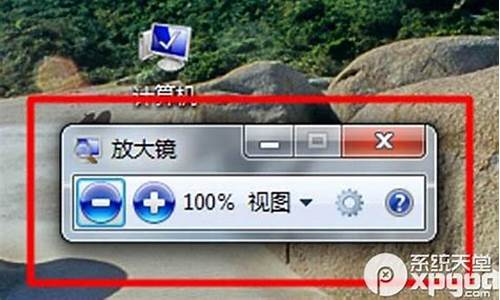
系统控制面板里之前有过设置,取消就可以恢复正常。
操作步骤如下:
1.开始--控制面板--轻松访问---轻松访问中心下的优化显示---把“启用讲述人”和“启用放大镜”这一项去掉就OK了
2.选择“优化显示”后显示
3.取消对勾即可
win7 放大镜命令在哪里
用快捷键退出:
1、退出放大镜方法:win键+ESC键。
2、缩小方法:win键+“-”键,当然,想放大也可以按win键+“+”键。
win7系统的放大镜功能怎么打开和关闭
Win7中的放大镜功能可以对桌面上的任何区域进行放大,并且跟随]鼠标]移动而移动,犹如放大镜就拿在手中一样,使用起来很方便。
Windows键+“+”号键是打开Win7放大镜的快捷键,而Windows键+“esc”键是退出Win7放大镜的快捷键。
在Win7系统中按下Windows键+“+”号键打开放大镜功能,Win7放大镜打开之后一般在不使用的情况下会在桌面上以“放大镜”图标显示,生动形象。
win7系统中有一个放大镜,可以放大和缩小屏幕的显示倍率,对于某些情况下确实有些用处。可是大部分萝卜家园win7用户并不是经常使用放大镜功能,那么如何在不需要的时候关闭需要的时候打开呢?接下来请大家跟小编一起学习一下win7系统的放大镜功能怎么打开和关闭。
具体方法如下:
1、点击“开始”按钮打开“开始”菜单,选择“控制面板”;
2、在控制面板中,把“查看方式”修改为大图标或者小图标,找到“轻松访问中心”并打开;
3、在轻松访问中心下方点击“使计算机更易于查看”;
4、点击勾选上“启用放大镜”即是打开,取消勾选则是关闭;
5、设置完成后点击“确定”即可。
以上就是win7系统的放大镜功能怎么打开和关闭的全部内容了,上面给大家介绍了放大镜设置的位置以及设置方法,需要设置放大镜的朋友可以参考以上方法。
声明:本站所有文章资源内容,如无特殊说明或标注,均为采集网络资源。如若本站内容侵犯了原著者的合法权益,可联系本站删除。












